Desvendando o Adobe Premiere Pro - parte 11
André Corradini
coluna Tira Teima, revista Zoom Magazine
Vamos continuar mostrando a utilização de títulos e legendas com o Title Designer do Adobe Premiere Pro.
Na última parte vimos a construção de uma legenda parada, ou seja, ela não se movimenta durante a exibição do vídeo. Agora vamos ver a construção de textos em movimento dentro do próprio Title. Um exemplo é o ROLL, a rolagem dos textos no sentido vertical da tela, como nos créditos finais de filmes e programas de TV. Outro é o CRAWL, a rolagem horizontal, como as legendas dos noticiários americanos da CNN, ou mesmo alguns nacionais, como BAND NEWS, por exemplo.Para iniciar a sua construção, o primeiro item a ser determinado é justamente a maneira como o texto será construído, no que se refere a sua movimentação. A opção é determinada dentro de TITLE TYPE.
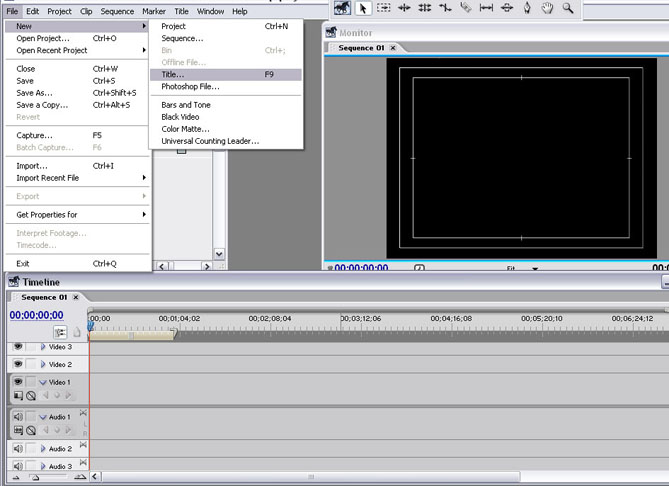
Após a determinação do ROLL, por exemplo, podemos partir para a sua construção.Pode-se notar que após a escolha da opção ROLL l, aparecerá uma barra de rolagem vertical na lateral direita do Title. É justamente através dela que é possível verificar todo o texto escrito.Com a ferramenta TYPE TOLL, vamos escrever o texto, exatamente como se fôssemos escrever um texto parado, ou em STILL.Escolha a fonte, seu tamanho e sua cor.
Escolha também a área que você vai exibir o texto, se em toda a tela ou em alguma área específica de uma imagem, ou mesmo fazendo algum tipo de combinação com algum efeito de vídeo.Não se preocupe em ultrapassar o limite inferior da área de trabalho do Title.A sua preocupação deve ser em não ultrapassar os limites horizontais da área de trabalho, pois se assim o fizer, seu texto não poderá ser visualizado.
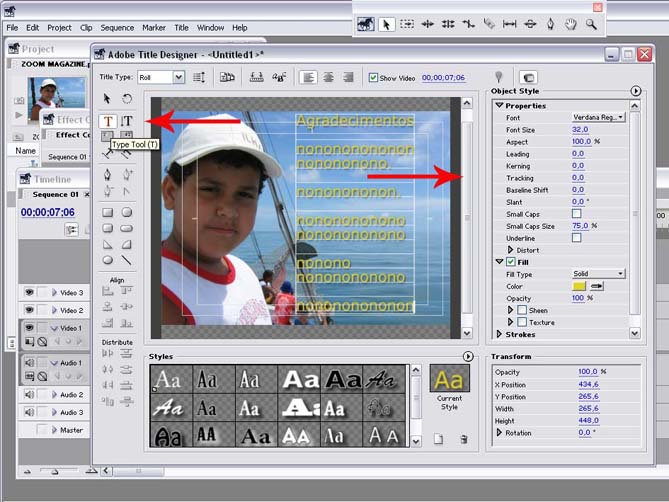
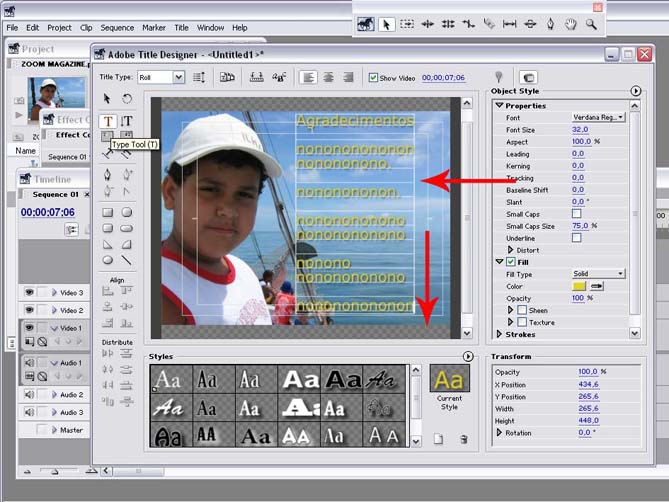
Terminado o texto, é preciso que você configure a maneira pela qual este texto vai ser movimentado.Dentro da opção ROll/CRAWL OPTION, é possível determinar o início da movimentação do texto, fora da área de visualização das telas, ou seja, START OFF SCREEN, e a saída do texto também fora da área de visualização da tela, ou seja, END OFF SCREEN.
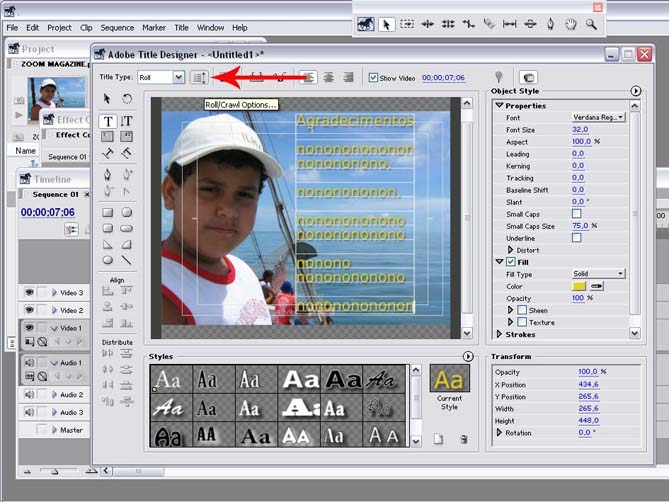
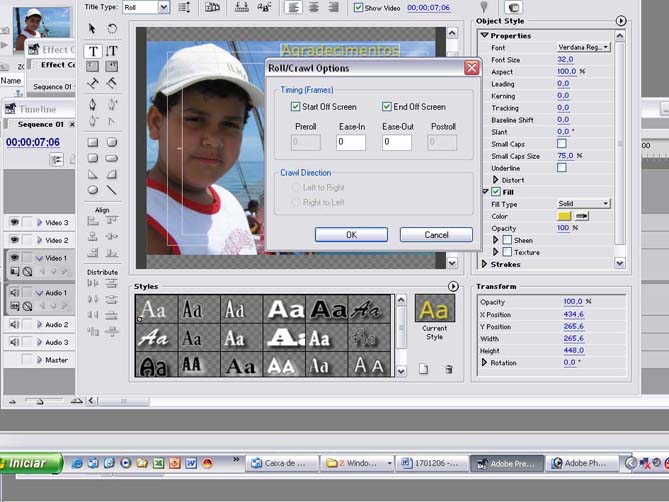
Feito isto, é só colocar o Title sobre a imagem escolhida e determinar a sua duração.De acordo com a duração do ROLL e a quantidade de texto escrito, você terá uma determinada velocidade de exibição.Esta é uma das maneiras de se determinar a velocidade do ROLL.
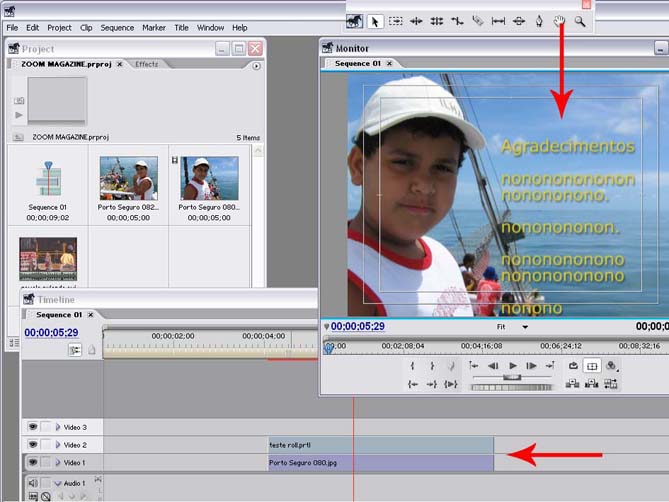
Com a movimentação horizontal, ou seja, o CRAWL, o procedimento deve ser o mesmo.Primeiro determina-se CRAWL em TITLE TYPE. Pode-se perceber agora o aparecimento de uma barra de rolagem na parte inferior horizontal da área de trabalho do Title. Após isto comece a escrever o texto, lembrando-se agora de que a movimentação é horizontal, ou seja, não é preciso preocupar-se com os limites horizontais do texto em movimento.
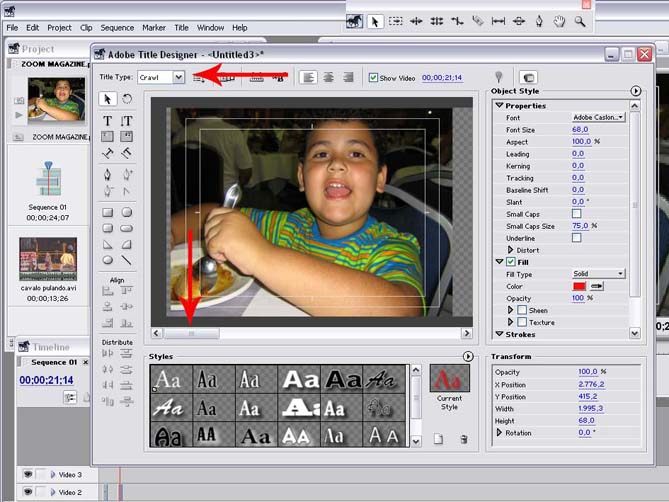
Feito isto, determina-se também, dentro de ROll/CRAWL OPTION, as características da movimentação, tendo agora a opção de mover o texto da esquerda para a direita e da direita para a esquerda.Para inserir o Title sobre a imagem, coloque o Title na trilha acima da imagem desejada.
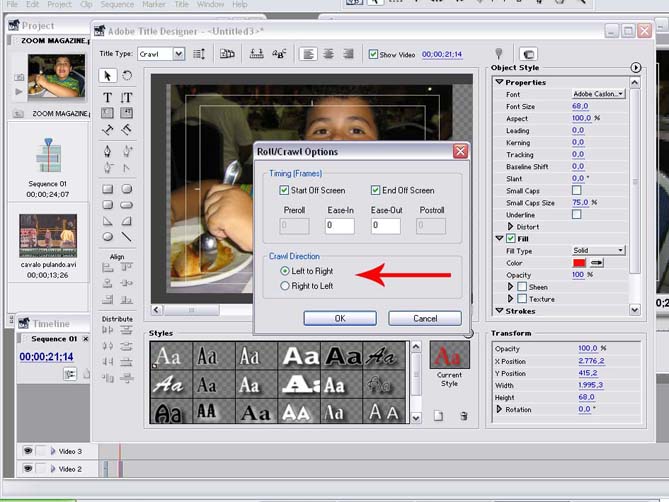
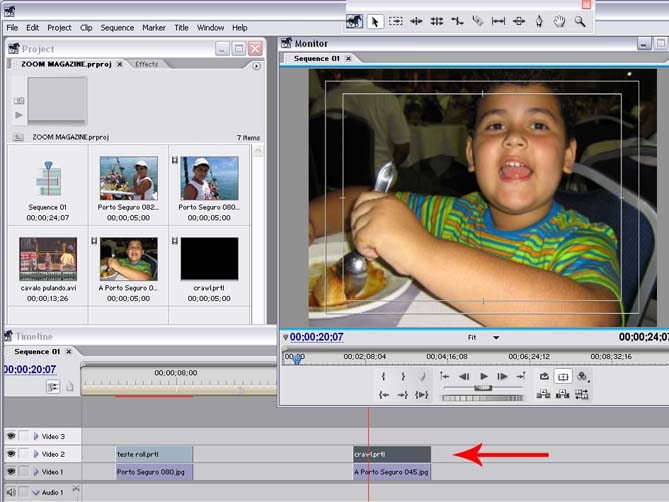
Até a próxima parte com mais dicas e novidades do Adobe Premiere Pro.

